このTicWatch Proをしばらく使ってみて、私が個人的に利用している、実用的でかつバッテリー効率の良い設定についてご紹介します。
このTicWatch Proは、バッテリーを長く持たせるためのアイデアが数多く盛り込まれていて、特に、様々なアプリを利用できるスマートモードと時計の機能だけに限定してバッテリを維持する省電力モードを効果的に切り替えて駆動時間を維持する仕組みは素晴らしいと思います。


あとはこの2つの駆動モードを、自分のライフスタイルにどううまく合わせていけるかが大事なポイントですね。
私の場合はこんな感じです。
私のスマートウォッチ利用スタイル
スマートウォッチをしばらく使ってみましたが、買ってすぐの興奮が落ち着いてくると、スマートウォッチに求める機能って、ある程度限定されてくるんですよね。特にアプリについては、あえてスマートウォッチでそんなに長時間使い続けるとこも少ないので、必要な時に必要な機能をすぐに呼び出せればそれで十分な感じになってきました。
そんなわけで、当初の利用ニーズを思い出しながら私の日常のライフスタイルに合った設定を考えてみました。こんな感じです。
①日付と時刻を知りたい(当たり前のニーズですね)。
②メール等の通知を知りたい。
③通知確認時は内容も知りたい。
④バッテリー状況を確認したい。
⑤充電忘れもあるので連続駆動時間として2日間は確保したい。
こんな感じでしょうか?
実は①と④は省電力モードでも確認できます。あと歩数の確認もできます。何より、省電力モードの方が視認性が高く、日中の太陽の下でも十分時刻の確認が可能です。逆にスマートモードだと少し見ずらい場合もあるので、私にとってはこちらの方がいいくらいです。

次に、メールやLINEの通知確認ですが、自動切り替えモードにしておくと、通知が来た時に、アプリ名と内容のプレビューを短時間だけ表示してくれます。この機能で②と③は満たしてくれそうです。

難しいのは⑤です。自動切り替えモードだと約2日弱の駆動時間で、アプリを使ったりすると2日目の日中に足りなくなる感じです。できれば、2日目の帰宅まではもってもらいたいものです。
この自動切り替えモード、通常は省電力モードで、スマートモードに切り替わるのは、時計を見るために腕をひねった時と、ボタンを押したとき、あとは通知があった時です。
ここで気が付いたことが・・・
時刻を知るだけなら省電力モードでも十分。腕をひねるたびにスマートモードに切り替える必要はないのでは?腕をひねる動作は、日常でも結構無意識に行っているので、そのたびに意識せずにスマートモードに切り替えていることもあります。
そこで思いついたのがこの設定です。
私のバッテリー長持ち推奨設定
設定内容はこんな感じです。
・腕をひねる動作ではスマートモードに切り替えない。
・切り替える場合は、画面をタップして必要に応じて切り替える。
実際にこの設定にして使ってみた感想は・・・
まず、基本は省電力モードを維持。腕を傾けようがずっとこのモード。スマートモードの画面を見たい場合は、画面をタップして表示。どうせアプリを使う場合は、ボタンを押してメニューを表示するので問題なし。
この省電力モードでも、自動切り替えになっていると、メール等のアプリ通知時にはバイブで教えてくれ、画面を見るといつも通りタイトルとプレビューが表示されます。電話の着信もいつも通りバイブが振動し、画面をタップして電話に出ることも出来ます。
何より、バッテリー駆動時間が格段に伸びて、3日間問題なく連続駆動してくれました。意識せずスマートモードに切り替わることがなくなるので、その分の効果は大きいようです。
これで1か月使っていますが、日常生活の中では全く支障なくスマートウォッチの機能を最大限に活かせていますね。おかげで、アプリも気兼ねなく使えるようになりました。そのうえで、週末出かけるときなんかは、ウォッチフェイスを楽しみたいので、設定を「常に表示」に切り替えています。
こういう割り切った設定も、個人的にはありかなって思いますね。
具体的な設定方法
①ウォッチフェイスの画面を上から下にスライドさせて設定メニューを表示します。
②上部の歯車マークをタップします。
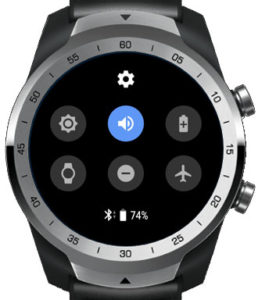
③下の方のメニューの「操作」をタップします。

④以下の設定を切り替えます。
・「傾けて画面をON」の設定をOFFにする。
・「タップで復帰」の設定をONにする。
※設定ONはボタンを右、OFFは左にスライドする。


この設定で、スマートモード画面の表示方法が切り替わります。
スマートウォッチの利用スタイルが一緒の方は、ぜひ一度試してみてください。
また感想などコメントいただけると嬉しいです。

省電力モードでは心拍数が表示されないのですが、どのように設定すれば表示されるようになりますか?
通常の省電力モードの表示では、心拍数は表示されていません。
省電力モード中に右下のボタンを1回押すと、心拍数の測定が始まり結果が上部に表示される機能はついています。
この場合、自動切り替えの省電力モード時ではなく、省電力モードに完全に切り替えておく必要があります。
切り替え方は、右下のボタンを長押しし、メニューの省電力モードを選ぶと切り替わります。
もしジョギング時に見たい場合は、TicExerciseというアプリが入っているので、それを使うと便利です。
アプリを起動し運動の計測を開始後に、自動切り替えモードで省電力モードに切り替わると、TicExerciseで扱われる項目が表示されるため、心拍数だけでなく運動時間や消費カロリーも表示されるので便利です。
良かったら使ってみてください。
お世話になっております。
すいません、画面内の一番下に 25から35の間にある
黒い四角が並んでますが
意味があるんですか?
画面内の一番下の25から35の間いとうのは、どこのことでしょうか?
こちらとしても心当たりがないもので・・・(^^;)
電池残量の目安で、1メモリで20%めす。
あ〜わかりました!
sarashinaさん、ありがとうございました!
その通りです!
電池残量の目安ですね。
項目名やアイコン表示がないので意味合いがわかりにくいですが、
一度わかってしまえばとても認識し易い表示だと思います。
特に日中では視認性が大事なので、数字表示より効果的です。
突然のコメント失礼します。
スマートモードと省電力モードの自動切り替えで使用する場合、LINEや着信などの通知を受けた時にディスプレイの表示は省電力モードのままでバイブレーションのみで知らせることは出来ますか?通知内容を他人に知られず、ボタンやタップなど自分が操作した時のみ通知内容を確認したいのですが出来ますか?
ご教示頂けますと幸いです。
返信が遅くなり申し訳ありません。
基本的に、省電力モード時の着信はバイブレーションで案内されます。
そして、内容はスマートモードに復帰した時に画面表示されます。
スマートモードへの復帰は、傾けて(画面を手前に向けて)表示と画面にタッチして表示が設定できます。
着信後すぐに復帰動作をすれば、その着信内容がそのまま表示されます。
少しおいて復帰すると、通常の時計画面が表示され、下から上へスワイプする着信履歴で内容の確認ができます。
私も最初他人に見られないか気になっていましたが、利用するシチュエーションが考えられたよくできた仕様になっていると思います。